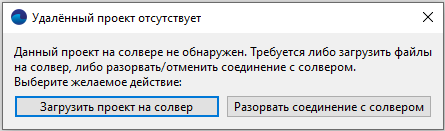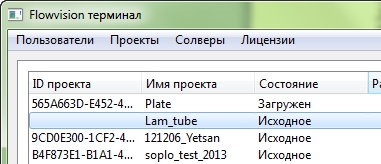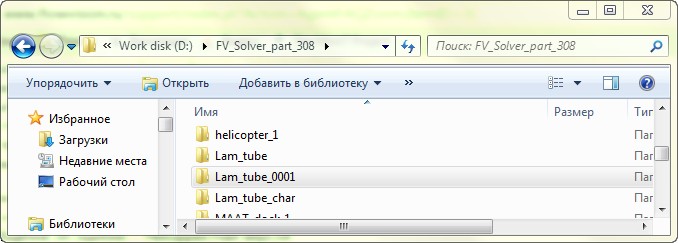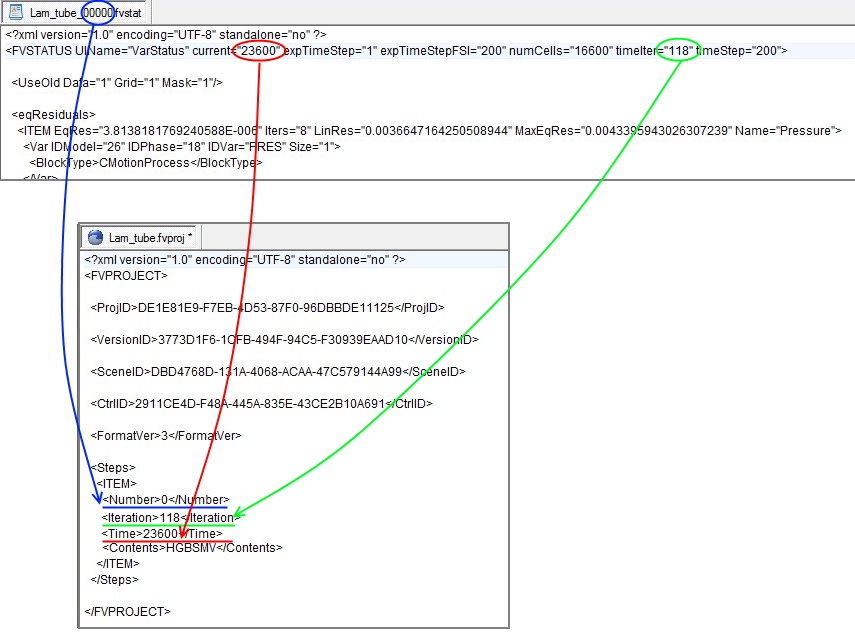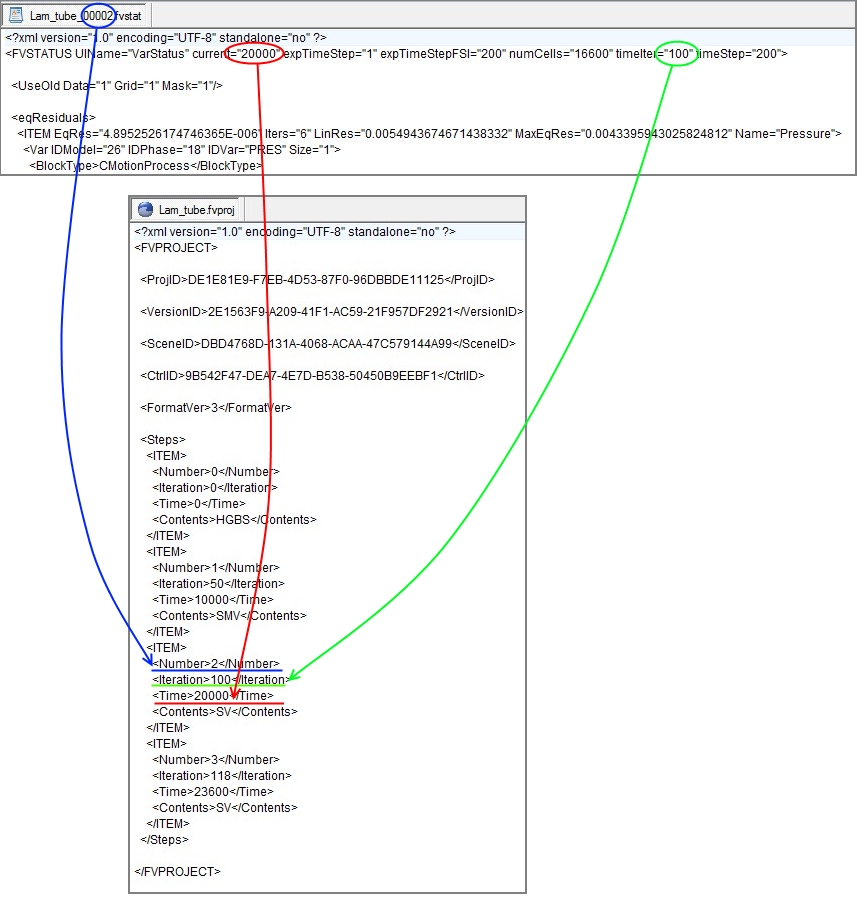После аварийного завершения работы солвера при попытке загрузить проект на солвер в ППП появляется окно "Удаленный проект отсутствует" и предлагается загрузить проект на солвер. Но этот проект был уже загружен на солвер и существует в серверной дирректории и успешно считался. Что делать, как не потерять/восстановить посчитанные данные?
А при загрузке этого же проекта через ТЕРМИНАЛ появляется сообщение:
Нулевой FVproj? Как восстановить?
При подключении Клиентской части проекта к Солверу проверяется существует ли солверная часть проекта в Серверной директории - проект с таким же ProjID в файле .FVPROJ
- Проекта нет в серверной директории. Солверная часть проекта либо еще не создана, либо находится в другой директории (например, в случае изменения пути до серверной директории в настройках пользователя СолверАгента). (При необходимости создаете солверную часть проекта, нажав загрузить проект на солвер, либо перенесите солверную часть в директорию указанную в настройках пользователя СолверАгента и переподключитесь к Солверу).
- Данный проект существует в серверной директории, но по каким-то причинам обнулился .FVPROJ файл в солверной части проекта. Например, это могло произойти при сбое системы во время сохранения проекта.
Проверьте список проектов в терминале – строчка с ID проекта будет пустой и при попытке загрузить данный проект на солвер появится сообщение об ошибке - "Некорректная версия СолверАгента".
В случае если нажать на «Загрузить проект на солвер» при подключении Клиента к Солверу, то в серверной директории будет создана новая папка в названии которой будет добавлена запись "_0001. Расчет начнется с нуля, все данные будут писаться в новую папку.
ВАЖНО! чтобы не потерять посчитанные данные проекта НЕ СЛЕДУЕТ нажимать «Загружать проект на солвер». Сначала необходимо восстановить данные в .FVPROJ файле и только после этого загружать проект на солвер.
Как восстановить .FVPROJ файл?
- Из файла .fvproj.backup. Удалить .fvproj файл из солверной части проекта. Удалить у файла .fvproj.backup расширение .backup. Загрузить проект на солвер.
- Если .fvproj.backup также пустой, то Вы можете попробовать восстановить данные самостоятельно, либо обратиться за помощью в службу технической поддержки на support@flowvision.ru
Самостоятельно восстановить .fvproj файл:
- Скопируйте .FVPROJ файл из клиентской части проекта. Откройте его в текстовом редакторе. В данном файле необходимо задать параметры последней сохраненной итерации, эти данные берутся из .FVSTAT файла:
- количество итераций: запись current= в .FVSTAT файле записываем как <Iteration> в .FVPROJ файле
- время расчета: timeIter= в .FVSTAT файле записываем как <Time>
В случае восстановления .FVPROJ проекта с сохранением истории, необходимо восстановить записи для всех сохранений из всех .FVSTAT файлов, сохраняя структуру .FVPROJ файла:
ВАЖНО! Также необходимо проконтролировать запись в строке <Contents>: здесь буквы соответствуют сохранениям соответствующих данных проекта:
H – head, (сохранение измененных данных ПреПроцессора)
O – object (вставка подвижных тел)
M - mesh (сохранение сетки)
Например, если на каждом шаге строится сетка (см. наличие .FVGRID файлов с соответствующим номером сохранения), то для каждой записи эта строчка (кроме первой) будет выглядеть так : <Contents>SMV</Contents>
Если после восстановления .FVPROJ файла проект все еще невозможно загрузить на солвер - обратитесь в службу ТП support@flowvision.ru